De nos jours, pour prendre des photos, presque toutes les familles possèdent un appareil photo numérique ou un appareil similaire . Il est vrai que vous n'avez plus besoin de film pour prendre des photos comme avant et l'appareil photo peut prendre des photos JPG ou JPEG pour vous permettre de les sauvegarder n'importe où. Le gros problème est que la carte de l'appareil photo peut facilement sauvegarder beaucoup d'images, mais aussi très facilement les perdre à cause d'opérations inappropriées.
Si ce n'est pas tout le temps, mais nous avons souvent tendance à perdre des images JPG cruciales en raison d'une suppression accidentelle, du format de stockage de l'appareil ou d'une corruption du périphérique de stockage. Quoi qu’il en soit, vos images JPG libéreront certainement votre espace de stockage. Que faire quand cela se produit sans aucune préparation ? Il y a plusieurs manière de récupérer les fichiers JPG perdus.
Part 1. Les fichiers JPG perdus peuvent-ils être récupérés ?
Il ne fait aucun doute que JPG ou JPEG est l'un des formats les plus utilisés pour stocker des fichiers image, mais la perte ou la suppression accidentelle de ce fichier est presque inévitable. Que vous les stockiez sur un appareil photo numérique, un appareil téléphonique, un disque dur, une clé USB ou une carte mémoire, vos images risquent fort d'être perdues pour beaucoup de raisons. Voir quelques raisons énumérées ci-dessous.
- Suppression accidentelle
- Formatage du périphérique de stockage
- Attaques de virus ou infection par des logiciels malveillants
- Autres accidents comme une panne de courant ou une panne du système
Cependant, en tant que magnat du secteur de la récupération de données, j'ai rencontré beaucoup de photographes confrontés à ce problème. Mais un scénario avec un utilisateur de caméra GoPro m’a rattrapé. Il se trouvait dans une situation où il avait perdu par erreur les images d'un client qui devaient être livrées le lendemain en raison d'une suppression accidentelle. Quelle que soit la raison pour laquelle le fichier JPG est destiné, toute personne se trouvant dans la même situation n’aura sûrement aucun espoir de penser pouvoir récupérer son fichier JPG perdu.
Mais il y a des moyens de récupérer ces fichiers perdus rapidement et facilement. Pour découvrir des solutions sur la manière dont vous pouvez récupérer des fichiers image JPG perdus, continuez à lire.
Part 2. Comment récupérer des images JPG perdues avec/sans logiciel
De nos jours, nous avons vu beaucoup de situations récurrentes de perte d'images JPG ou JPEG, mais beaucoup semblent ne pas comprendre la logique de la récupération de ces fichiers. Découvrez ci-dessous les solutions à ce problème qui fait partie de la vie quotidienne des humains depuis très longtemps si vous faites partie de ceux qui se trouvent dans cette situation.
Ultimate - Récupérez des fichiers JPG supprimés avec un logiciel
Généralement, différentes raisons peuvent entraîner la perte de vos photos JPG/JPEG, telles qu'une suppression accidentelle, une corruption de carte, une panne de courant, une infection virale, etc. Peu importe que vous ayez perdu vos photos pour l'une des raisons ci-dessus, Recoverit Photo Recovery peut vous aider à les retrouver sans aucune perte de qualité.
Non seulement pour les formats d’image mentionnés ci-dessus, mais ce programme de récupération de fichiers JPG se charge aussi de la récupération d’une variété de formats tels que TIF, BMP, PNG, GIF, RAF, ERF, PSD, WMF, CR2, DNG, RAW, NEF, ORF et plus, ainsi que la récupération de la musique et de la vidéo dans n’importe quel format. Téléchargez la version Windows ou Mac de votre choix et récupérez 10 fichiers JPG gratuitement dès à présent!
Recoverit rend possible et plus facile la récupération de fichiers JPG. Pour récupérer JPG, lisez la suite et obtenez le guide complet.
Comment récupérer des photos JPG supprimées/perdues ?
Pour essayer de procéder à la récupération JPG étape par étape, prenons la récupération de photos sur un ordinateur Windows. Si vous êtes sur le point de récupérer des images JPEG/JPG perdues à partir d'un appareil photo numérique, d'un caméscope, d'un téléphone portable ou d'autres appareils portables, connectez-le d'abord à votre ordinateur.
Étape 1. Sélectionnez un emplacement pour analyser les fichiers JPG
Sélectionnez le périphérique ou la partition sur lequel vous avez perdu votre fichier JPG et cliquez sur « Démarrer » afin de récupérer des fichiers JPG supprimés ou perdus.

Étape 2. Scanner l'emplacement des fichiers JPG perdus
Pour rechercher toutes les images JPG/JPEG supprimées ou perdues, Recoverit JPG Recovery analysera ensuite votre disque dur ou périphérique externe sélectionné. Vous pouvez suspendre le processus de numérisation pour prévisualiser et récupérer les fichiers JPG que vous trouvez et dont vous avez besoin.

Étape 3. Prévisualiser et récupérer des fichiers JPG
Une fois l'analyse terminée, tous les fichiers JPG/JPEG récupérables sont trouvés et affichés dans la liste. Vous pouvez les sélectionner et cliquer sur "Récupérer" pour récupérer les photos supprimées.

Astuces pour la récupération JPG
- Après avoir perdu vos photos de la carte mémoire, de la carte SD ou d'autres cartes, veuillez ne pas en faire usage pour prendre de nouvelles photos ou insérer de nouvelles photos, ce qui réduirait les chances de récupération de vos photos.
- Si les images JPG sont perdues à partir d'un ordinateur ou de disques durs externes, vous n'êtes pas non plus censé placer de nouvelles données à l'endroit où vous avez perdu les photos.
- Ne téléchargez pas et n'installez pas cette récupération de fichier JPEG/JPG sur le disque ou la partition où vous avez perdu vos photos.
- Ne sauvegardez pas à nouveau les fichiers JPG/JPEG récupérés sur le disque ou l'appareil d'origine, car les nouveaux fichiers écraseront les fichiers perdus. S'il manque des fichiers, vous avez toujours une deuxième chance de les analyser et de les récupérer avec Recoverit Photo Recovery.
- Le guide concerne la récupération Windows JPG. Si vous vous servez d'un ordinateur Mac, veuillez télécharger la version Mac et consulter cette page : Comment récupérer des photos supprimées sur Mac.
Parfois réalisable : récupérer les JPG perdus de la corbeille
Récupérer des fichiers JPG perdus à partir du recyclage est un processus très simple, mais cela devient plus difficile si vous les avez intentionnellement supprimés directement de la corbeille.
Pour récupérer votre JPG à partir d’une corbeille non vidée, découvrez les étapes rapides.
Étape 1 : Double-cliquez sur l'icône de la corbeille sur votre PC pour lancer sa page.
Étape 2 : Localisez et cliquez avec le bouton droit sur les fichiers JPG que vous voulez récupérer. Après cela, cliquez sur « Restaurer ».
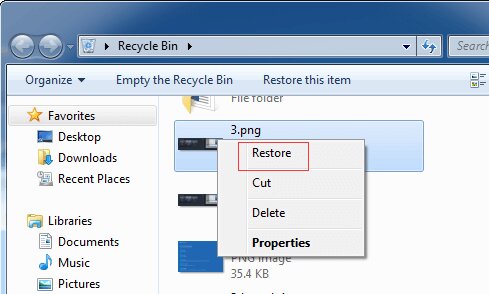
Parfois réalisable : récupérer des JPG perdus à partir de la corbeille Mac
Yea! Lorsque vous utilisez Mac OS, vous impliquez aussi les mêmes étapes que la solution précédente mais en utilisant des commandes différentes. Parce que Mac OS est totalement différent du PC Windows.
Pour restaurer JPG à partir d'une corbeille Mac non vidée, utilisez les étapes ci-dessous.
Étape 1 : Cliquez sur l'icône de la corbeille Mac pour lancer sa page.
Étape 2 : Sélectionnez et cliquez avec le bouton droit sur le fichier JPG ou JPEG supprimé. Choisissez ensuite « Pull Back » pour restaurer vos fichiers perdus.
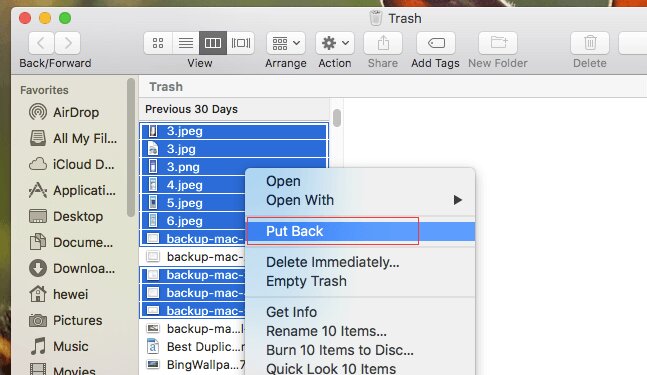
Part 3. Pour éviter toute perte à l'avenir, gérez les images JPG sur un ordinateur/
Il est préférable de ne pas quitter ce site sans acquérir les bases des images JPG afin de garantir une compréhension succincte de tout ce dont nous avons discuté,. Qu'il s'agisse de questions sur quoi ou comment qui vous viennent à l'esprit, cette section couvre un bref concept des images JPG et vous aidera à répondre à ces questions.
Qu'est-ce qu'une image JPG ?
JPG/JPEG, abréviation de Joint Photographic Expert Group (JPEG), est un format de compression avec perte largement utilisé en vue de compresser des images numériques. Surtout ces images développées par la photographie numérique. Le fichier JPG se compose de deux sous-formats, à savoir :
JPG/JFIF (utilisé sur Internet (World Wide Web)) et JPG/Exif (utilisé dans les appareils photo numériques).
Comment créer une photo JPG ?
La meilleure manière d'aborder ce problème c'est d'utiliser des applications d'édition d'images sur votre PC, Mac ou via des sites Web de conversion d'images en ligne.
Pour convertir une photo en JPG sous Windows ou Mac ci-dessous, découvrez les étapes à suivre.
Convertissez une photo en JPG sous Windows
Étape 1 : Cliquez sur le menu Démarrer dans le coin inférieur gauche de votre PC et lancez Paint.
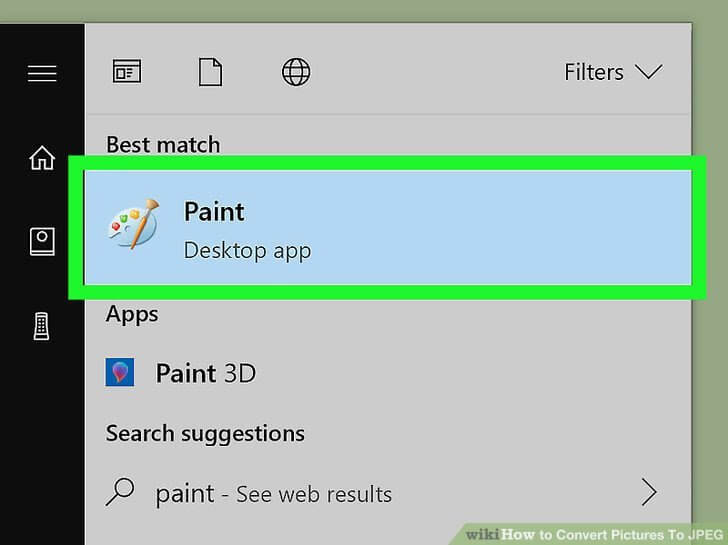
Étape 2 : Vous serez invité à accéder à la page de conception de peinture. Cliquez sur « Fichier » dans le coin supérieur gauche, une liste déroulante apparaîtra et cliquez sur Ouvrir pour sélectionner la photo.
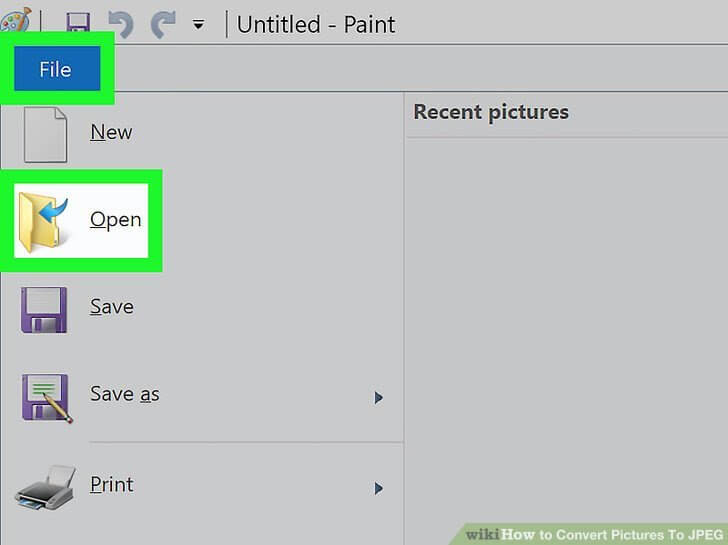
Étape 3: Après avoir ouvert l'image, cliquez à nouveau sur « Fichier » et sélectionnez « Enregistrer sous » dans la liste déroulante.
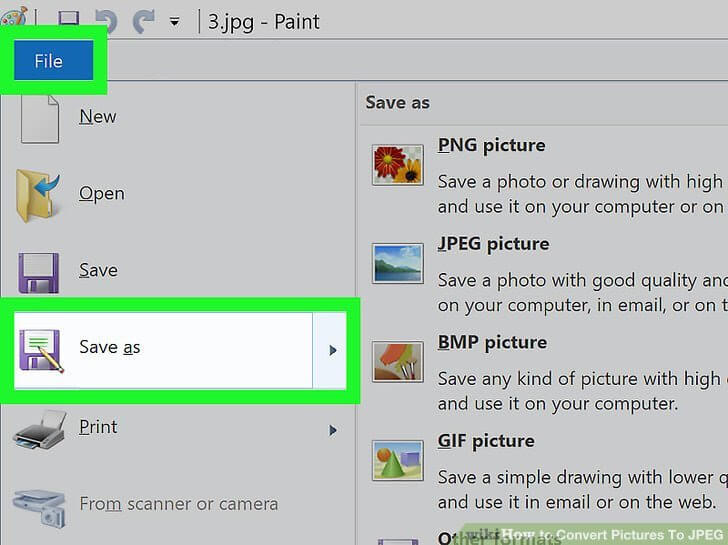
Étape 4 : En cliquant sur l'option « Enregistrer sous », un autre menu s'ouvrira juste en face. Ensuite, vous sélectionnez « JPEG ».
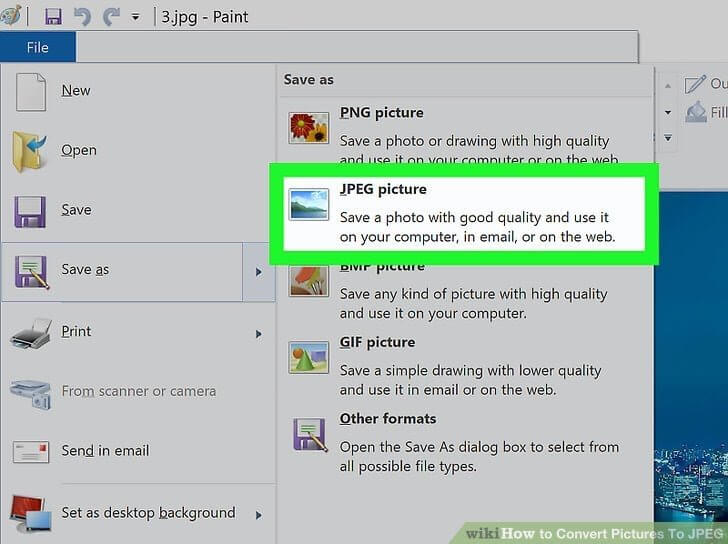
Convertissez une photo en JPG sur Mac
Il y a plusieurs manières de convertir des images en JPG à l'aide de Mac, mais j'ai décrit ci-dessous les étapes du moyen le plus simple afin d'y parvenir.
Étape 1 : ouvrez « Photos » sur votre Mac via le dossier Application
Étape 2 : Ouvrez l'image que vous aimeriez convertir en JPG > accédez au coin supérieur gauche de l'écran, cliquez sur Fichier et sélectionnez « Dupliquer » dans la liste déroulante.
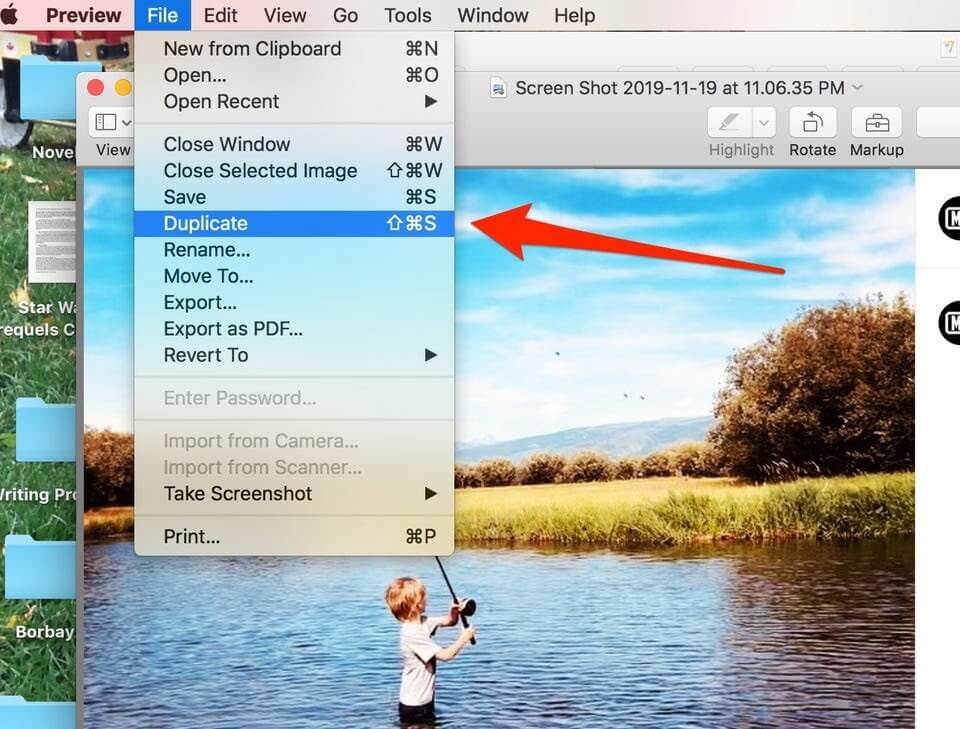
Étape 3 : En ouvrant la nouvelle image en double, cliquez à nouveau sur Fichier dans le coin supérieur gauche de la fenêtre d'aperçu de l'image. Cette fois, cliquez sur Exporter dans le menu déroulant.
Étape 4 : Une fenêtre contextuelle vous permettant de modifier le type de fichier apparaîtra à l'écran, sélectionnez JPEG dans la liste déroulante Format et cliquez sur Enregistrer pour terminer le processus.
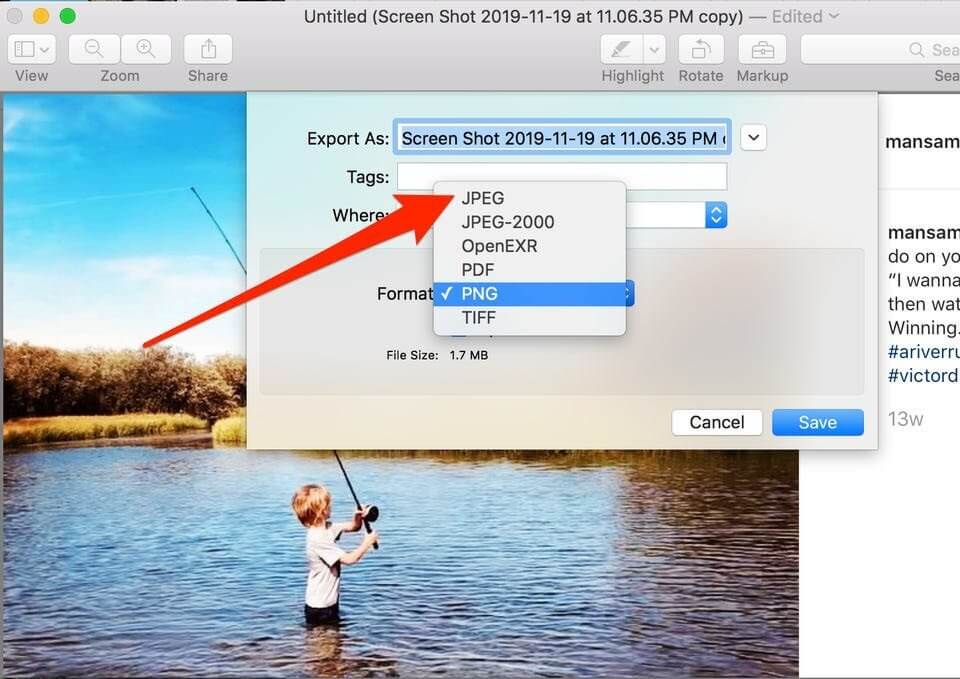
Puis-je renommer JPEG en JPG ?
Une réponse simple à cette question est : Oui ! Vous pouvez renommer JPEG en JPG. Tout ce que vous avez à faire est de renommer l'extension du fichier photo. Pour exécuter le processus, utilisez l’étape ci-dessous.
Étape 1 : Lancez l'Explorateur de fichiers sur votre PC et cliquez sur l'option « Images » sur le côté de la page.
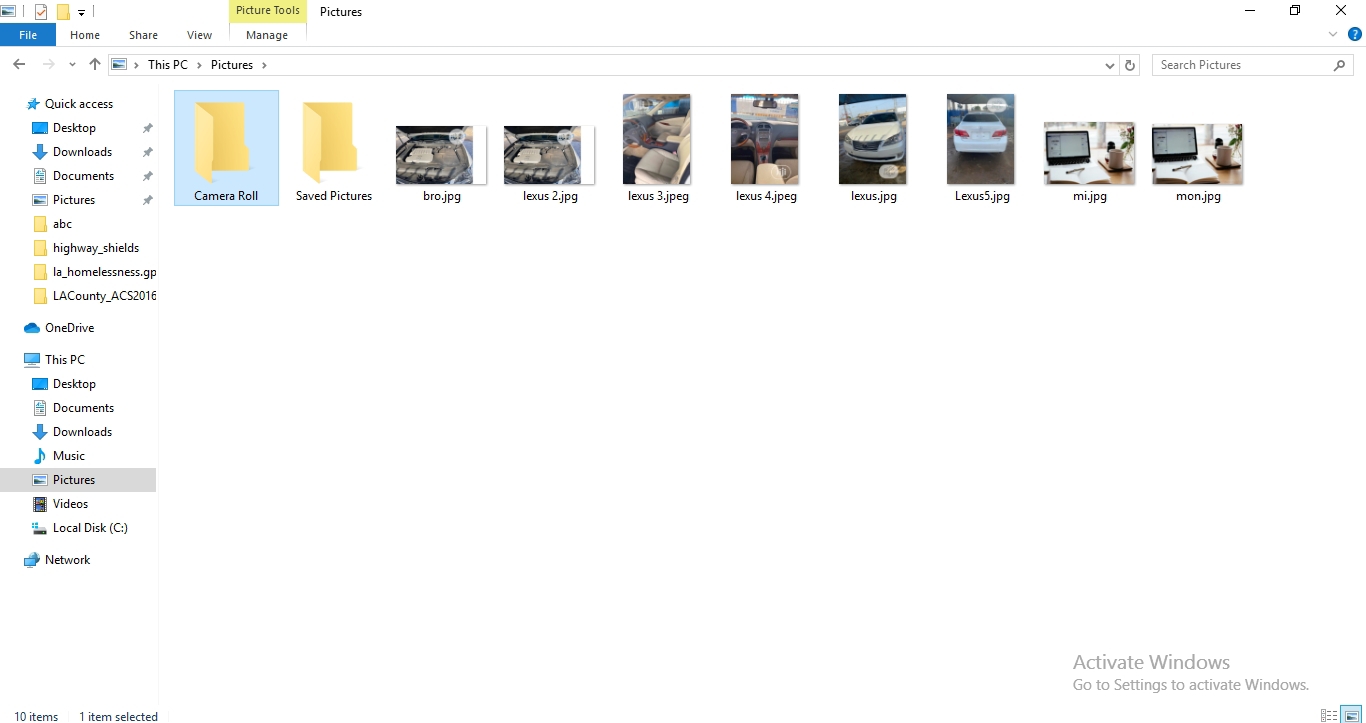
Étape 2 : Pour ouvrir le menu du ruban, accédez au haut de la page et cliquez sur Afficher. Dans le menu du ruban, cochez la case « Extensions de nom de fichier ».
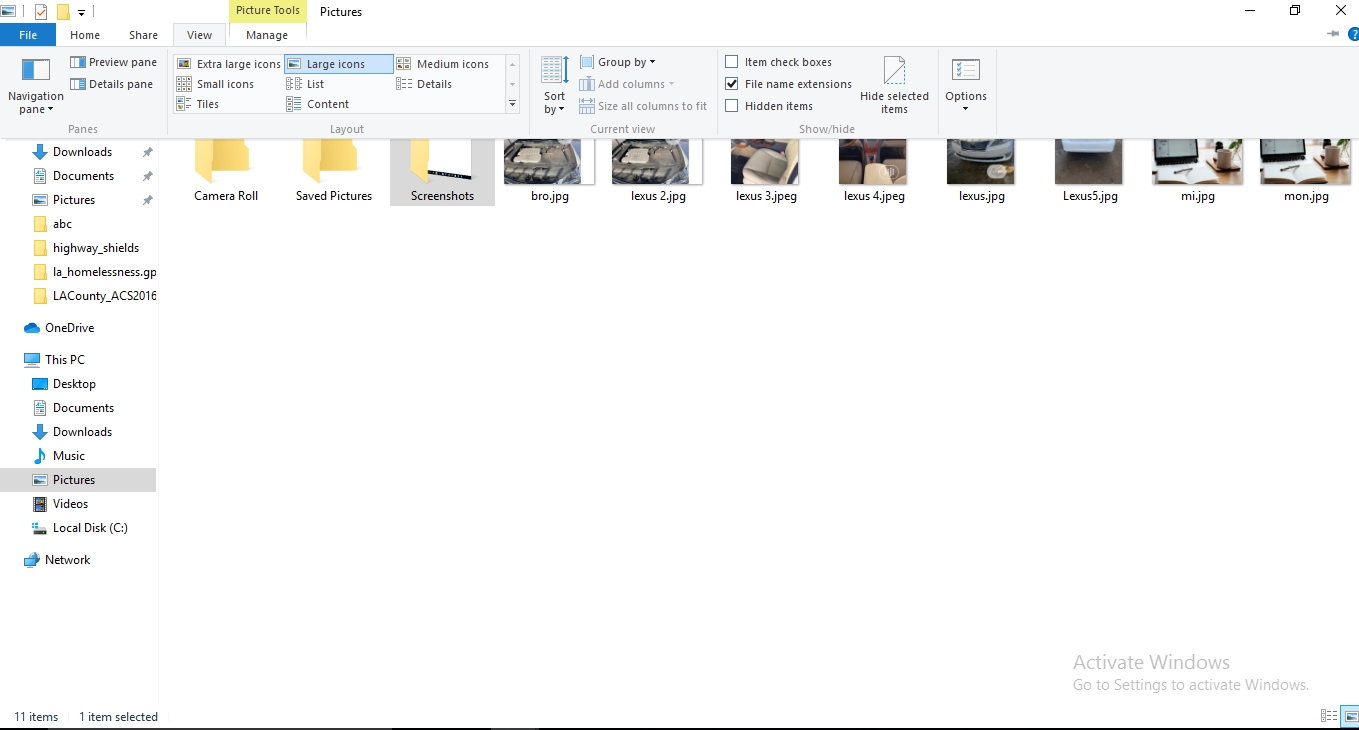
Étape 3 : Faites un clic droit sur la photo JPEG que vous voulez renommer en JPG et sélectionnez « Renommer » dans la liste déroulante.
Étape 4 : Après avoir cliqué sur l'option Renommer, tapez JPG comme nouvelle extension de fichier et cliquez sur Entrée.
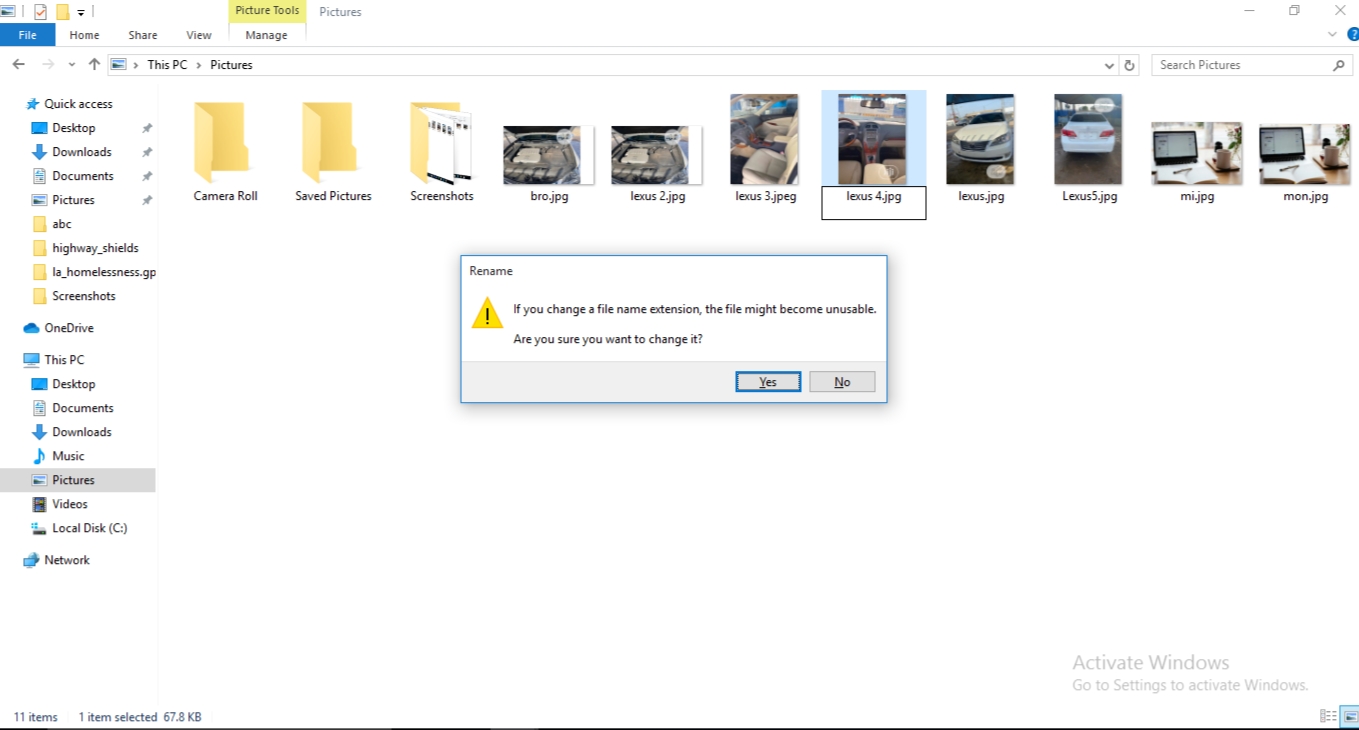
Étape 5 : Une fenêtre contextuelle apparaîtra suggérant une fenêtre d'avertissement sur la page. Pour terminer l'opération, cliquez sur « Oui ».
Comment afficher des fichiers JPG sans perte sous Windows ?
Fondamentalement, les fichiers JPG ne peuvent pas être perdus lorsque vous les visualisez. Mais vous devez toujours être conscient des virus et de la corruption. Et évitez aussi les suppressions accidentelles.
La seule mnières de garantir la sécurité de vos fichiers JPG est de les sauvegarder immédiatement après les avoir enregistrés sur votre PC Windows.
Étape 1 : Accédez au coin inférieur gauche de votre PC, tapez « Panneau de configuration » dans la zone de recherche et cliquez dessus.
Étape 2 : Sur la page Panneau de configuration, accédez à la troisième ligne et cliquez sur « Sauvegarde et restauration ».
Étape 3 : En haut à gauche de votre écran, sélectionnez « Créer une image système », sélectionnez un emplacement pour sauvegarder votre image système dans la fenêtre contextuelle, puis cliquez sur « Suivant ».
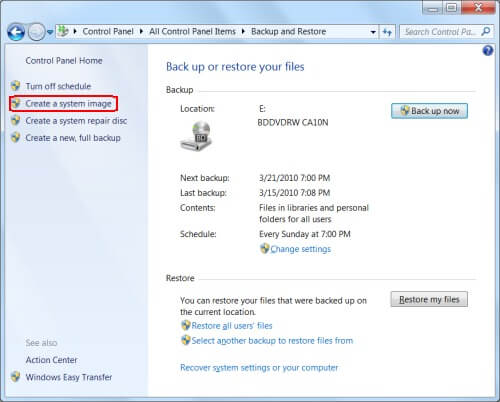
Étape 4 : Cliquez sur Démarrer la sauvegarde dans la fenêtre contextuelle suivante et attendez que le processus de sauvegarde commence.
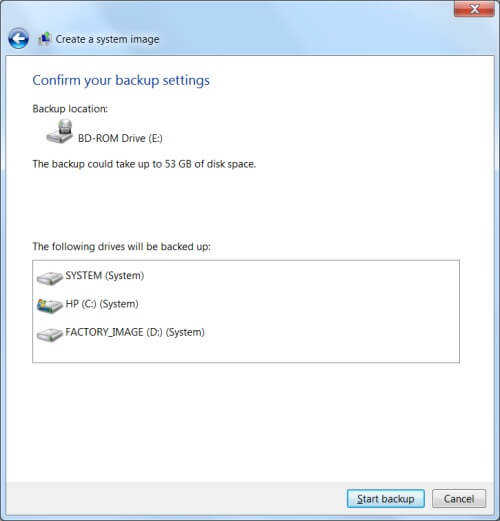
Étape 5 : Une autre fenêtre contextuelle apparaîtra, cliquez sur « OK ».
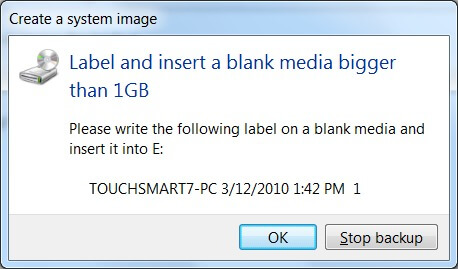
Étape 6 : Sélectionnez « Formater le DVD » si vous sauvegardez votre image système sur DVD et qu'un message apparaît vous demandant de formater le DVD, .
Étape 7 : Dans la dernière étape, Windows commencera à sauvegarder l'image système, vous devrez ensuite attendre que le processus soit terminé.
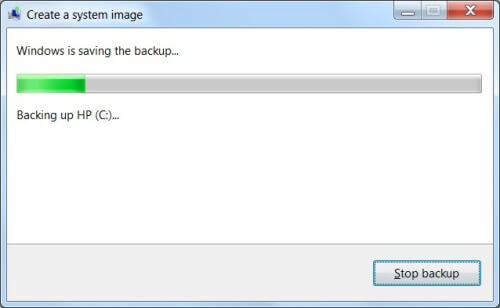
Comment ouvrir des fichiers JPG sans perte sur Mac ?
Il n'y a pas d'autre solution que de sauvegarder vos JPG immédiatement après les avoir enregistrés sur votre Mac.
Étape 1 : ouvrez l'application Photos Dans votre Mac OS, accédez au coin supérieur gauche de votre écran et cliquez sur « Photos ».
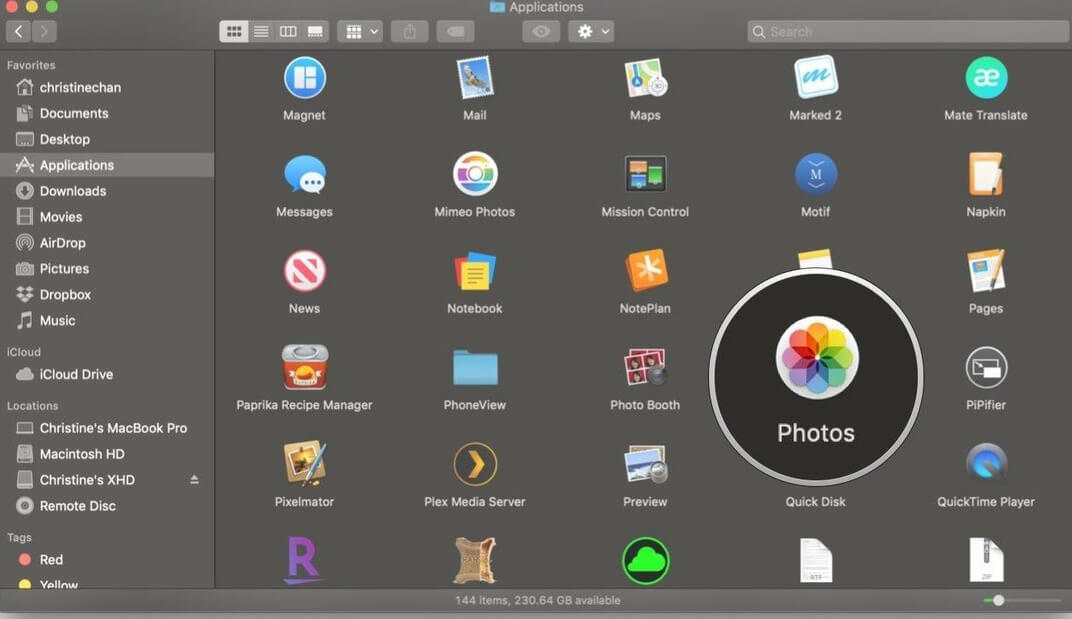
Étape 2 : Une liste déroulante apparaîtra, puis vous sélectionnerez « Préférences ».
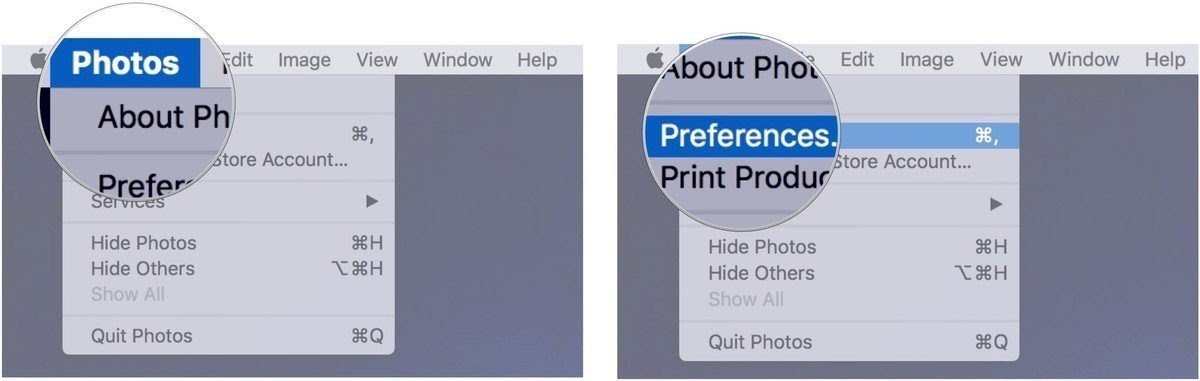
Étape 3 : Cliquez sur l'onglet iCloud et sélectionnez « Télécharger les originaux sur ce Mac ».
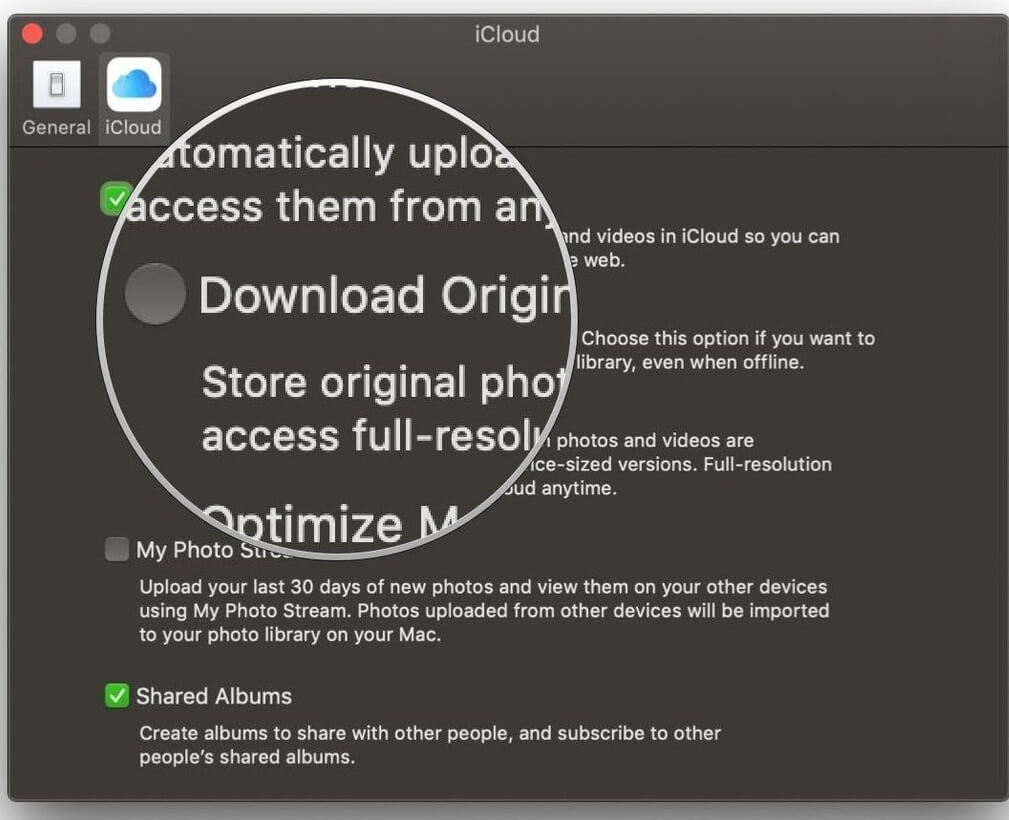
Nous commettons de nombreuses erreurs qui entraînent généralement la perte de nos images JPG. Quelle que soit la cause, cet article a couvert toutes les étapes et solutions de base pour vous aider à récupérer vos images JPG perdues gratuitement et facilement.
Bien que vous puissiez vous servir de votre Windows et votre Mac en vue de récupérer des images perdues, rien ne garantit à 100 % que vous pourrez obtenir toutes les images JPG perdues. Il est donc recommandé de faire usage d'un logiciel de récupération de données professionnel et efficace comme Recoverit.



